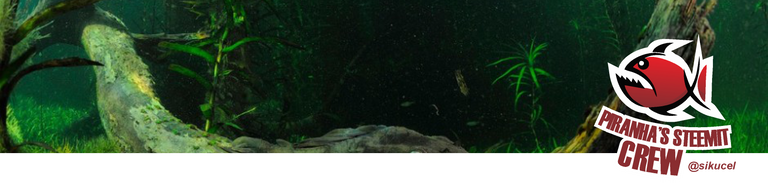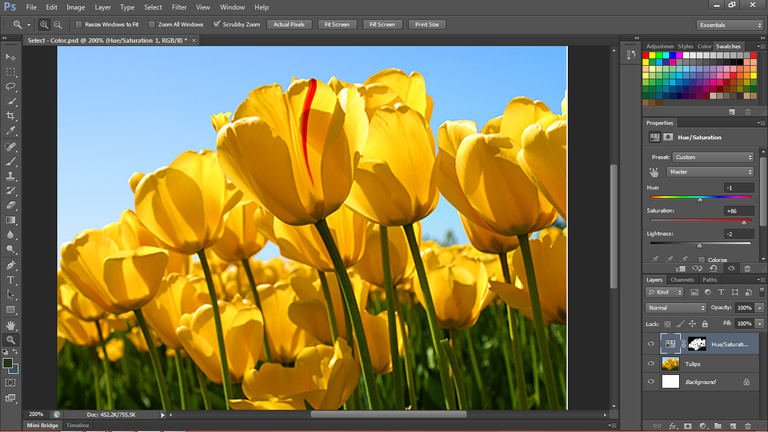Hello guys. Today i want to share how to change object colour by using Adobe Photoshop CS 6. This tip is pretty easy to do. This version does not have much difference with other photoshop version in its function. so you can practice on all versions of Adobe Ohotoshop
Let's Start!!!
Import
Buka Photoshop dan Import foto yang ingin diedit. Saya memilih gambar bunga tulip yang saya ambil dari situs online, sumber tertera.
Select
Seleksi bagian gambar yang ingin diubah warnanya, dengan pilih meny "Select>Color Range"
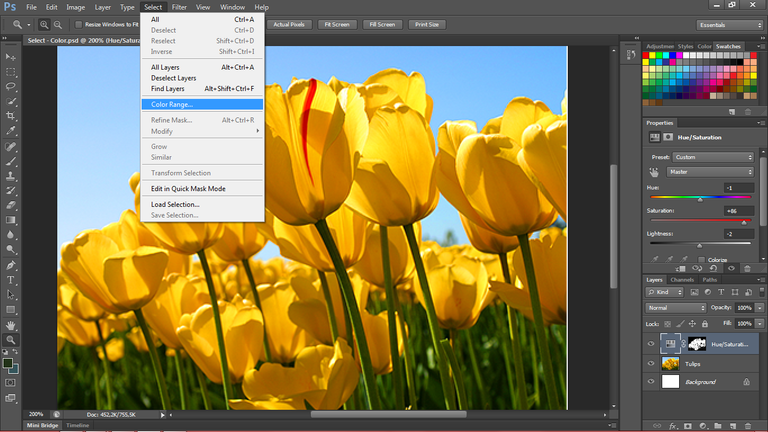
Akan Muncul tebel seperti tampilan berikut, seleksi semua bagian bunga yang berwarna kuning dengan mengklik setiap bagiannya.
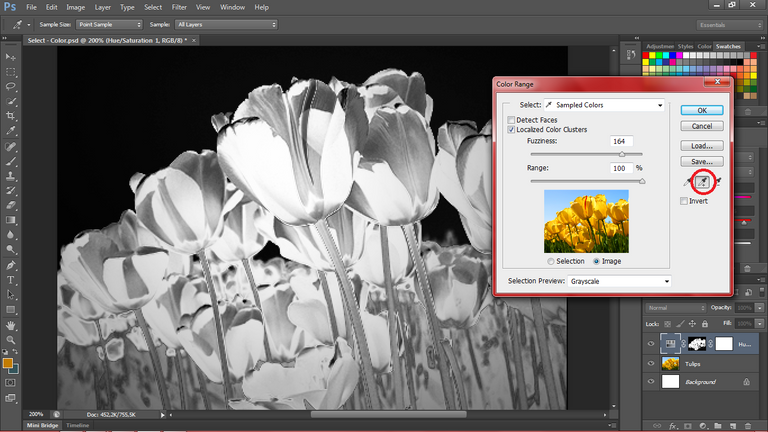
Adjustment Layer
Untuk mengubah warna, kita akan menggunakan kontrol "Hue/Saturation". Untuk menunculkan ini, klik menu "Layer > New Adjustment Layer > Hue/Saturation. Kontrol Hue/Saturation akan muncul di sebelah kanan project.
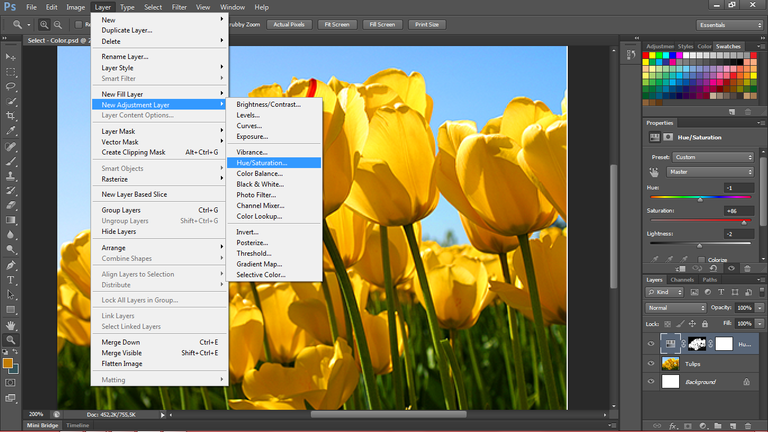
Finishing
sekarang anda dengan suka hati dapat mengubah warna objek, saya ingin mengubah warna kuning menjadi warna putih, maka saya menggeser kursor pada kontrol "Hue" ke sebelah kanan. Maka akan terlihat seperti ini.
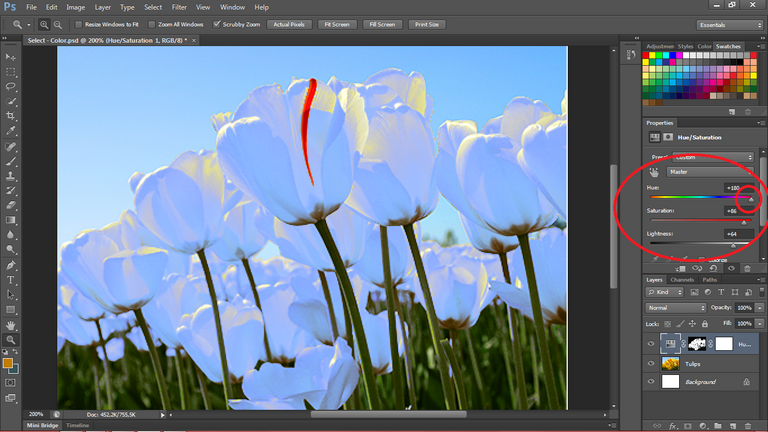
Tapi saya ingin tulip ini berwarna merah, kama saya menggeser kursor kontrol "Hue" ke bagian hijau. Maka akan terlihat seperti ini.
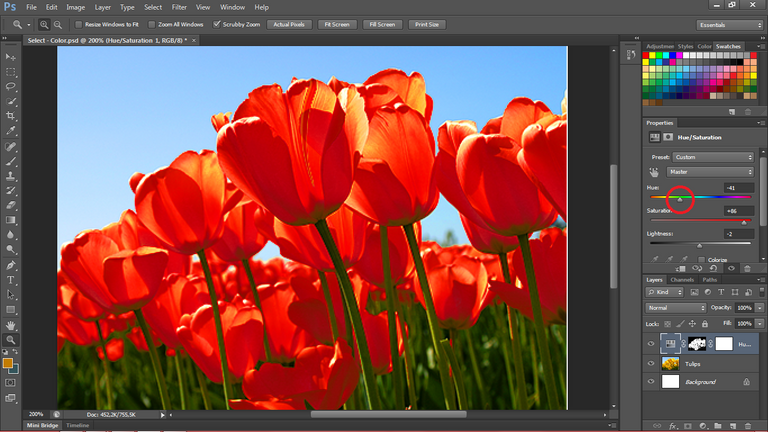
Silahkan berkreasi segila sekreatif mungkin dengan tips ini. Mungkin anda ingin mengubah warna kulit anda menjadi kehijauan seperti hulk, atau kebiruan seperti Avatar. Cara ini cukup ampuh untuk melakukan hal tersebut.
Terima kasih telah berkunjung ke blog saya.